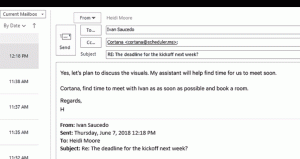Pārslēdzieties starp tumšajiem un gaišajiem motīviem pārlūkprogrammā Firefox Nightly

Pārlūkprogrammas Mozilla Firefox izstrādātāju izdevums ir aprīkots ar citu, tumšu motīvu. Es atklāju triku, kas ļaus jums pārslēgties starp tumšajiem un gaišajiem motīviem Firefox Nightly versijās. Pēc šajā rakstā sniegto norādījumu izpildes varēsit pārslēgties starp parasto un tumšo motīvu, izmantojot Firefox pielāgoto režīmu.
Ņemiet vērā, ka šis triks darbojas tikai pārlūkprogrammas Firefox nakts versijā. Jums var būt nepieciešams to lejupielādēt. Lūk, kur to var iegūt.
- Norādiet savā pārlūkprogrammā uz šo saiti:
firefox-37.0a1.en-US.win64-x86_64.zip (šeit ir Win32 uzbūve 32 bitu Windows lietotājiem). Šī ir jaunākā Firefox Nightly versija, kas pieejama operētājsistēmai Windows šajā rakstīšanas brīdī. Varat arī apskatīt jaunākais-stumbrs mapi Mozilla ftp serverī, lai vienmēr iegūtu visjaunāko win64/win32 Firefox nakts versiju. - Izpakojiet lejupielādēto arhīvu jebkurā mapē, kas jums patīk. Manā gadījumā es izmantošu mapi C:\App\Firefox-nightly:
- Izveidojiet jaunu īpašu profila mapi Nightly build. Piemēram,
C:\App\Firefox-nightly\profile
Šī mape mums ir nepieciešama, lai Nightly build neizjauktu jūsu parasto Firefox profilu.
- Izveidojiet jaunu saīsni savā darbvirsmā ar šādu komandu:
C:\app\firefox-nightly\firefox.exe -no-remote -profile C:\app\firefox-nightly\profile
Tas ļaus jums palaist Firefox Nightly vienlaikus ar stabilo Firefox versiju. Tas izmantos arī iepriekš izveidoto profila direktoriju.
Labojiet ceļus, lai tie atbilstu izmantotajām mapēm, ja C:\app. vietā izmantojāt kādu citu mapes ceļu. un esat pabeidzis.
Tagad rīkojieties šādi:
- Atveriet jaunu cilni un adreses joslā ievadiet šādu tekstu:
par: config
Apstipriniet, ka būsiet piesardzīgs, ja jums tiks parādīts brīdinājuma ziņojums.
- Filtra lodziņā ievadiet šādu tekstu:
browser.devedition.theme.showCustomizeButton
- Jūs redzēsit parametru browser.devedition.theme.showCustomizeButton. Iestatiet to uz patiesu.
- Nospiediet F12, lai atvērtu izstrādātāja rīkus:
- Noklikšķiniet uz ikonas Opcijas (pelēkā zobrata ikona labajā pusē) un izvēlieties tumšo motīvu:
Tieši tā. Tagad pārlūkprogrammā Firefox Nightly varēsiet ātri pārslēgties starp tumšajiem un gaišajiem motīviem, izmantojot pogu "Izmantot izstrādātāja izdevuma motīvu"!